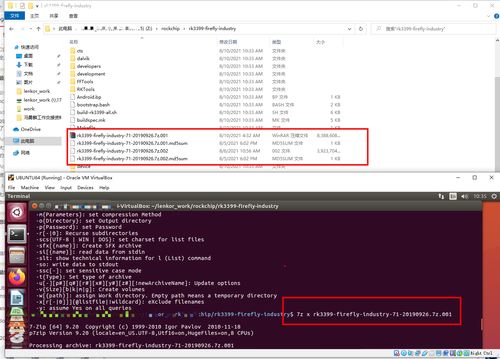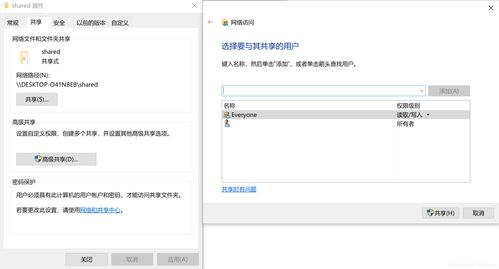linux添加字体,Linux系统添加字体的详细指南
在Linux系统中添加字体是一个相对简单的过程,但具体步骤可能会因不同的Linux发行版而有所不同。以下是一个基本的指南,适用于大多数Linux发行版,如Ubuntu、Debian、Fedora等。
1. 下载字体文件
首先,您需要下载所需的字体文件。字体文件通常以`.ttf`、`.otf`或`.woff`等格式提供。您可以从互联网上的字体资源网站下载这些文件。
2. 安装字体
将下载的字体文件复制到您的系统字体目录中。大多数Linux发行版将字体文件存储在`/usr/share/fonts`目录下。例如,如果您使用的是Ubuntu,您可以将字体文件复制到`/usr/share/fonts/truetype/`目录下。
```bashsudo cp /path/to/your/font.ttf /usr/share/fonts/truetype/```
3. 更新字体缓存
安装字体后,您需要更新字体缓存,以便系统可以识别新安装的字体。在大多数系统中,您可以使用以下命令来更新字体缓存:
```bashsudo fccache fv```
或者,如果您使用的是较新的Linux发行版,可能需要使用以下命令:
```bashsudo mkfontscalesudo mkfontdirsudo fccache fv```
4. 使用新字体
更新字体缓存后,新安装的字体应该可以在您的应用程序中使用了。您可以在文本编辑器、图形设计软件或其他任何支持字体的应用程序中选择新安装的字体。
5. 注意事项
确保您有足够的权限来复制和安装字体文件。通常,您需要使用`sudo`命令来获得必要的权限。 某些字体可能受到版权保护,因此在安装和使用之前,请确保您有权使用这些字体。 如果您不确定如何安装字体,或者您的Linux发行版有特定的字体安装工具,请查阅该发行版的文档或在线资源。
请注意,以上步骤是一个通用的指南,具体步骤可能因您的Linux发行版和桌面环境而有所不同。如果您在安装字体时遇到问题,建议查阅您所使用的Linux发行版的官方文档或在线社区。
Linux系统添加字体的详细指南

在Linux系统中,字体是用户界面和文档显示中不可或缺的一部分。有时候,系统自带的字体可能无法满足我们的需求,这时就需要添加新的字体。本文将详细介绍如何在Linux系统中添加字体,包括准备工作、添加步骤和注意事项。
在开始添加字体之前,我们需要做一些准备工作:
确定字体格式:常见的字体格式有TrueType(.ttf)和OpenType(.otf)。确保你下载的字体是这两种格式之一。
下载字体:可以从网上下载字体,也可以从其他电脑复制字体文件。
了解字体目录:Linux系统中字体的存放位置通常在/usr/share/fonts/目录下。
以下是添加字体的具体步骤:
将字体文件复制到字体目录
使用终端命令将字体文件复制到字体目录下。例如,将字体文件font.ttf复制到字体目录的步骤如下:
sudo cp font.ttf /usr/share/fonts/truetype/
更新字体缓存
为了使新添加的字体生效,需要更新字体缓存。在终端中执行以下命令:
sudo fc-cache -fv
设置字体权限
确保字体文件具有正确的权限,以便系统能够访问它。使用以下命令设置权限:
sudo chmod 644 /usr/share/fonts/truetype/font.ttf
除了使用终端命令外,还可以通过图形界面添加字体。以下是在Ubuntu系统中使用图形界面添加字体的步骤:
打开“字体管理器”
在Unity Dash中搜索“字体管理器”,然后打开它。
添加字体
在字体管理器中,点击“添加字体”按钮,然后选择要添加的字体文件。
确认添加
点击“添加”按钮,然后等待字体添加完成。
在添加字体时,请注意以下事项:
确保字体文件是合法的,不要使用盗版字体。
添加字体后,可能需要重启应用程序或重新启动计算机才能看到新字体。
如果添加的字体与系统字体冲突,可能会导致显示问题。在这种情况下,可以尝试删除冲突的字体或调整字体优先级。
通过以上步骤,您可以在Linux系统中轻松添加字体。添加新字体可以提升您的用户体验,使文字显示更加美观和易读。希望本文能帮助您解决添加字体的相关问题。